Отчет сводной таблицы — Группировка поля даты по номеру недели в Excel 2010
В сводной таблице для группировки дат, числовых и текстовых полей или группировки дат по году и месяцу. Мы можем вручную выбрать элементы в поле сводной таблицы и сгруппировать выбранные элементы. Это поможет нам найти промежуточные итоги для определенного набора элементов в сводной таблице.
Чтобы создать отчет сводной таблицы — группируя поле даты по неделям, давайте сначала создадим отчет сводной таблицы.
Возьмем пример:
-
В столбце A указаны даты с 1 января 2012 г. по 31 марта 2013 г.
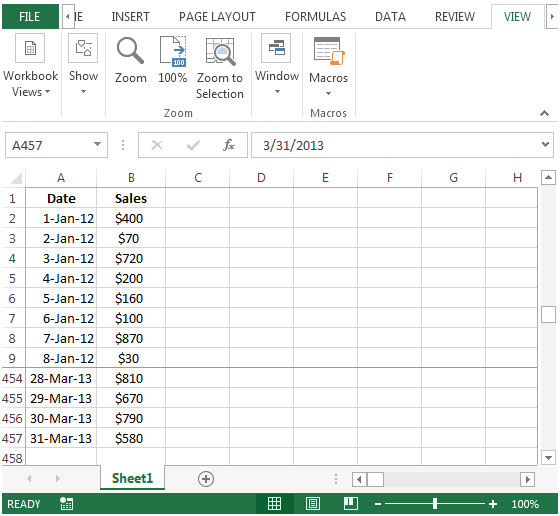
Щелкните «Вставить ленту», чтобы создать отчет сводной таблицы. В группе «Таблицы» щелкните «Сводная таблица»
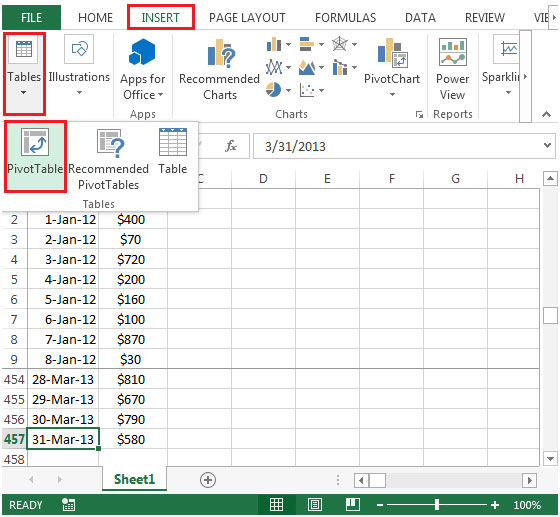
-
Появится диалоговое окно «Создать сводную таблицу»
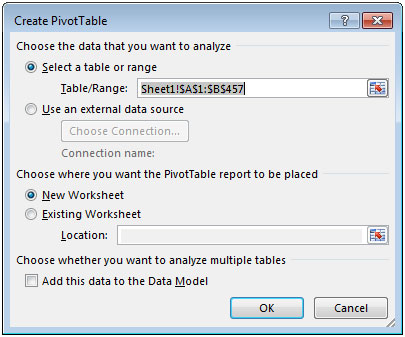
-
Выберите вариант существующего рабочего листа, если мы хотим создать отчет на существующем рабочем листе, в противном случае нажмите «ОК», чтобы создать таблицу на новом рабочем листе.
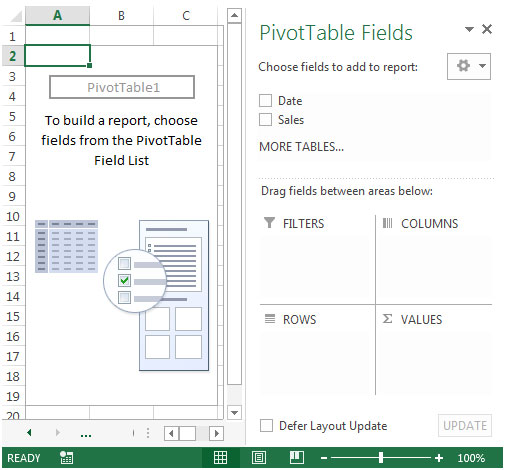
-
Перетащите дату в поле строк и продажи в поле значений.
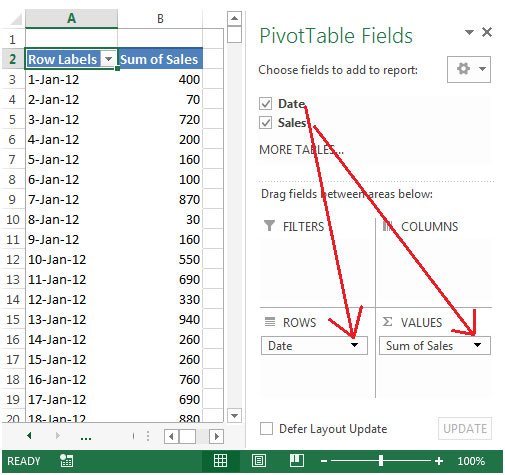
-
Теперь нам нужно щелкнуть любую ячейку в столбце A (столбец «Дата») и щелкнуть правой кнопкой мыши и выбрать параметр «Группа»
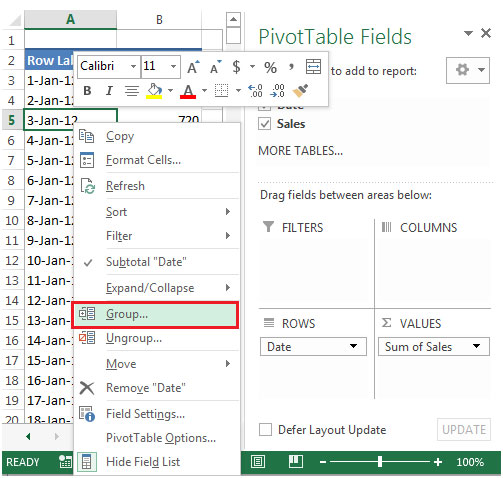
-
Выберите Days и введите 7 в количестве дней, как показано ниже на снимке экрана
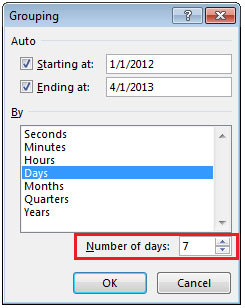
-
Нажмите OK, и мы увидим, что продажи будут разделены по неделям.
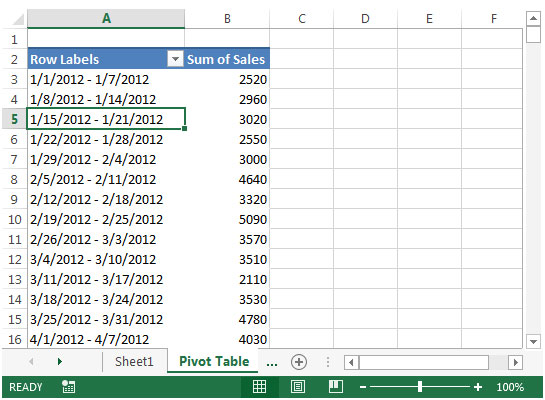
Группировка дат позволит нам быстро найти продажи в конкретный период.